Terakhir diperbarui saat

Apple Watch memiliki ruang penyimpanan terbatas. Jika Anda menemukan bahwa perangkat yang dapat dipakai Anda kehabisan ruang di sini adalah cara untuk menyingkirkan barang dan membebaskan ruang untuk lebih banyak.
Apple melakukan pekerjaan yang lebih baik dengan menambahkan lebih banyak ruang penyimpanan ke Apple Watch. Meskipun demikian, Anda mungkin masih sampai pada titik ketika mengosongkan penyimpanan pada perangkat yang dapat dikenakan Anda diperlukan.
Berapa banyak ruang?
IPhone saat ini memiliki ruang penyimpanan hingga 512GB. Apple Watch, tidak banyak. Apple Watch Series 5 memiliki kapasitas 32GB sebagai perbandingan. Model sebelumnya hanya memiliki 8GB.
Dua jenis file sebagian besar memengaruhi ruang penyimpanan di Apple Watch: lagu dan foto, dengan aplikasi, sebagian besar mengambil sisanya. Untuk dua yang pertama, kami berbicara tentang file yang ditambahkan ke Watch untuk penggunaan offline. Untuk mengetahui berapa banyak ruang yang digunakan Apple Watch Anda dan caranya:
- Ketuk pada jam apel aplikasi di layar Beranda iPhone Anda.
- Memilih Umum di bawah tab My Watch.
- Keran Pemakaian.
Di layar ini, Anda dapat melihat berapa banyak ruang penyimpanan yang digunakan di Apple Watch yang diurutkan berdasarkan aplikasi.
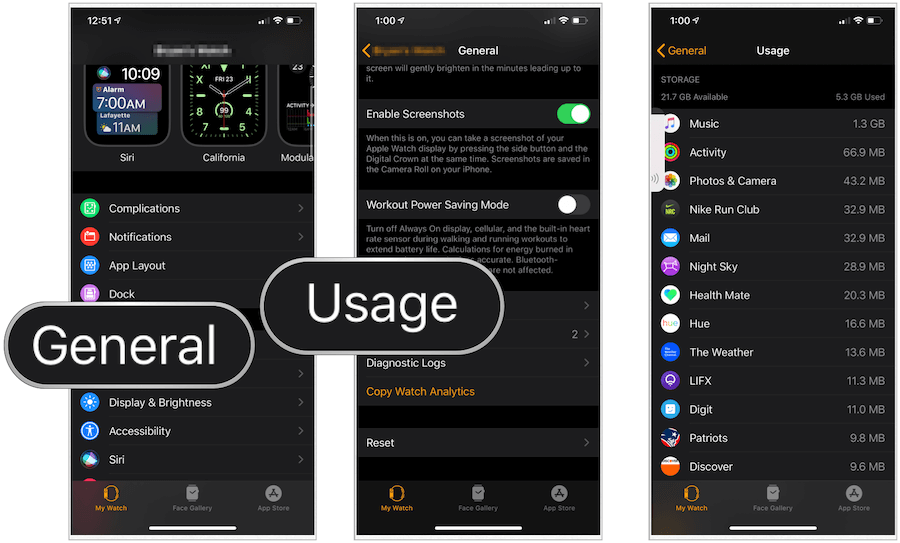
Menghapus Spasi
Karena kapasitas penyimpanan di Apple Watch sebagian besar terbatas pada musik dan foto, tidak masuk akal untuk menghapus aplikasi pada perangkat yang dapat dipakai hanya untuk menghemat ruang. Aplikasi itu sendiri tidak memakan banyak ruang. Sebagai gantinya, mari kita berkonsentrasi pada musik dan foto.
Musik
Mengunduh musik ke Apple Watch memungkinkan Anda menikmati lagu dan artis favorit Anda tanpa harus memiliki iPhone di dekat Anda. Ini sangat menyenangkan, terutama jika Anda tidak memiliki Wi-Fi + Cellular Apple Watch.
Untuk melihat musik yang disimpan di Apple Watch:
- Ketuk pada jam apel aplikasi di iPhone.
- Memilih Musik di bawah tab My Watch.
Di halaman ini, Anda akan menemukan daftar album dan daftar putar yang saat ini diinstal di Apple Watch. Anda juga akan melihat campuran Musik Apple, jika berlaku. Untuk menghapus konten, Anda dapat mengaktifkan / menonaktifkan campuran dan mengklik "+" merah di sebelah kiri daftar lagu yang diunduh dan sebuah album.
Catatan: Musik tidak dihapus dari Apple Watch hingga perangkat terhubung ke daya dan dekat iPhone Anda.
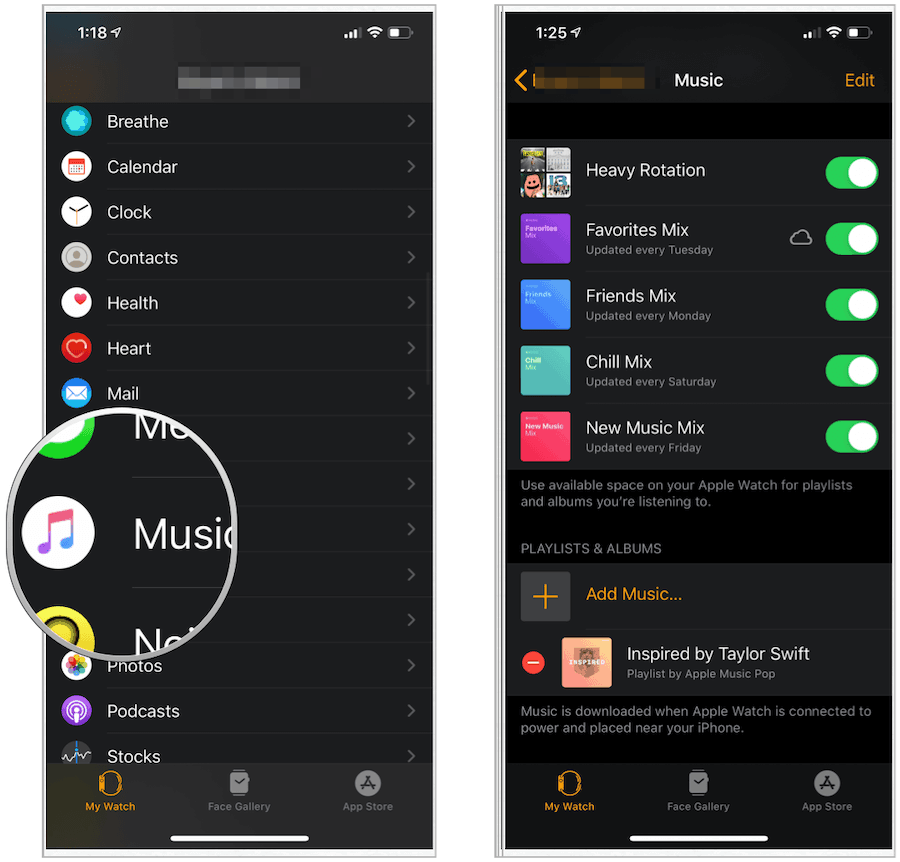
Foto
Untuk menyesuaikan gambar yang disimpan di Apple Watch, Anda sekali lagi perlu membuka aplikasi Watch di iPhone Anda.
- Ketuk Foto pada tab My Watch di aplikasi Apple Watch.
- Sesuaikan kedua pengaturan di bawah Sinkronisasi Foto: Album yang Disinkronkan dan Batas Foto.
Anda dapat menyinkronkan satu album Foto di Apple Watch. Secara alami, semakin besar koleksi, semakin banyak penyimpanan yang digunakan di Apple Watch. Pilihan Batas Foto adalah 25, 100, 250, atau 500 foto.
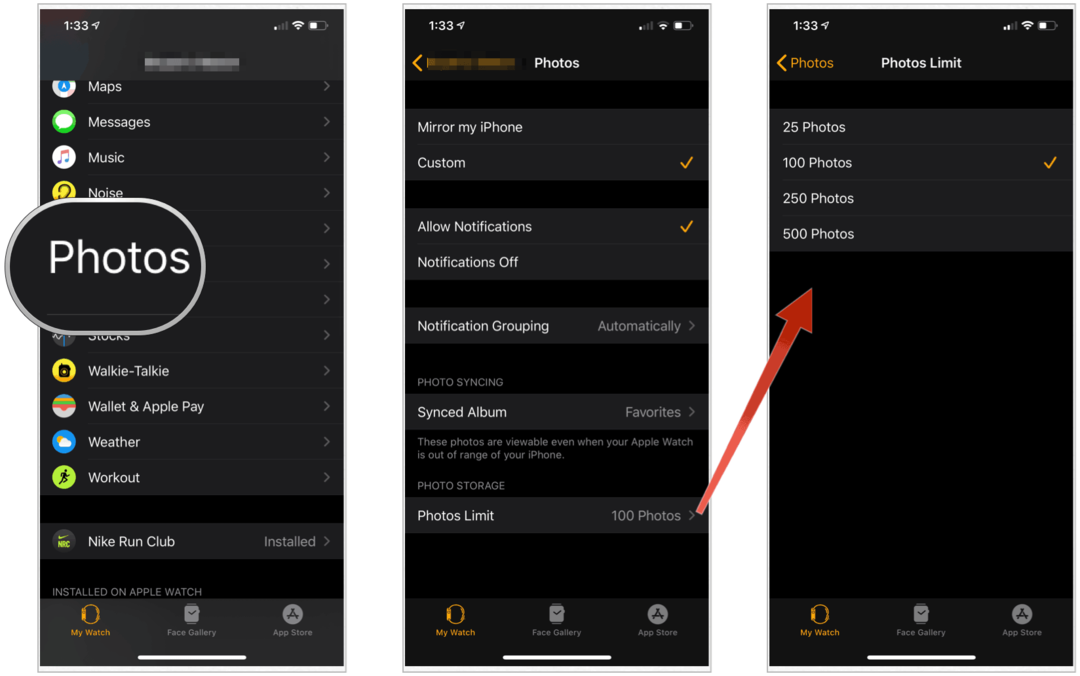
Aplikasi
Anda dapat menghapus aplikasi di Apple Watch di perangkat aktual atau dengan menggunakan iPhone Anda. Yang terakhir adalah proses yang lebih mudah, tetapi kami akan menghadirkan kedua opsi di sini.
Di iPhone:
- Ketuk pada jam apel aplikasi layar Beranda iPhone.
- Di Jam tanganku tab, ketuk aplikasi yang ingin Anda hapus.
- Matikan Tampilkan Aplikasi di Apple Watch.
Aplikasi di atas tidak lagi diinstal pada perangkat yang dapat dipakai.
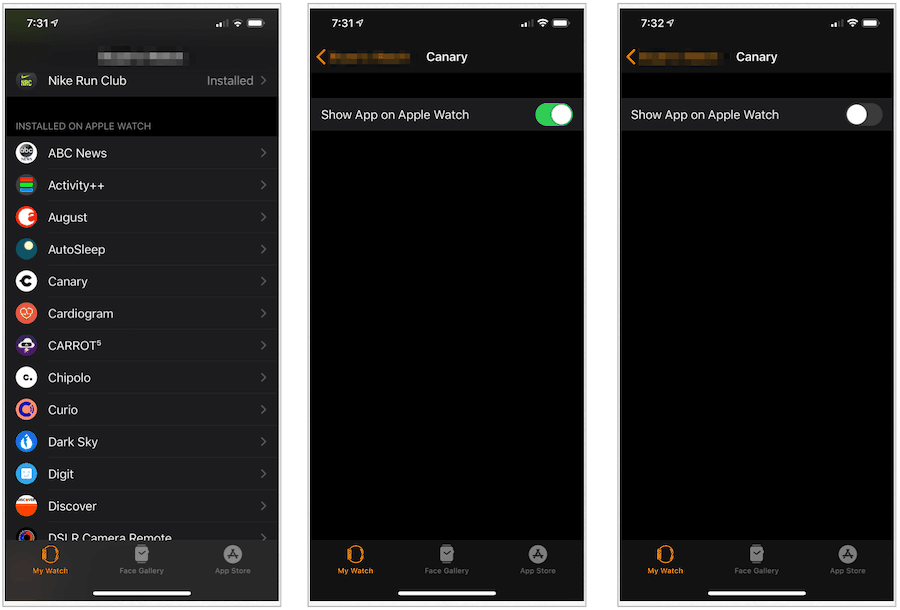
Di Apple Watch:
- Ketuk pada Mahkota digital.
- Di Tampilan Daftar, temukan aplikasi Anda ingin menghapus. Gulir ke kanan ke kiri, lalu ketuk Menghapus.
- Di Tampilan Grid, ketuk dan tahan aplikasi yang ingin Anda hapus. Ketuk pada X ikon di sebelah aplikasi untuk dihapus.
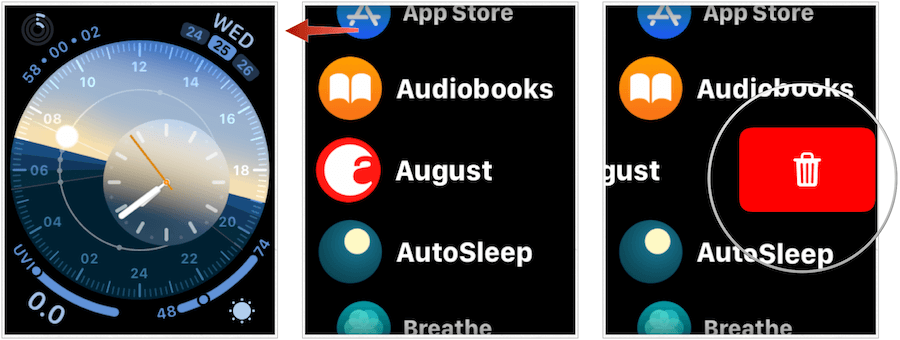
Lihat Juga di Podcast dan Buku Audio
Ada dua lokasi lain di Apple Watch untuk menghapus ruang penyimpanan berharga: Podcast dan Buku Audio. Diperkenalkan di watchOS 5 dan watchOS 6, masing-masing, kedua aplikasi dapat berisi file besar - tergantung pada pengaturan Anda.
Untuk meninjau pengaturan untuk Podcast:
- Ketuk jam apel aplikasi di iPhone.
- Memilih Podcast di bawah tab My Watch.
Bila berlaku, Apple Watch Anda akan menambahkan tiga episode yang belum diputar dari setiap podcast yang Anda pilih di layar ini. Informasi ditarik dari aplikasi Podcast di iPhone. Matikan untuk menghapus podcast yang tidak diputar dari Apple Watch.
Catatan: Podcast yang diputar dihapus secara otomatis dari Apple Watch.
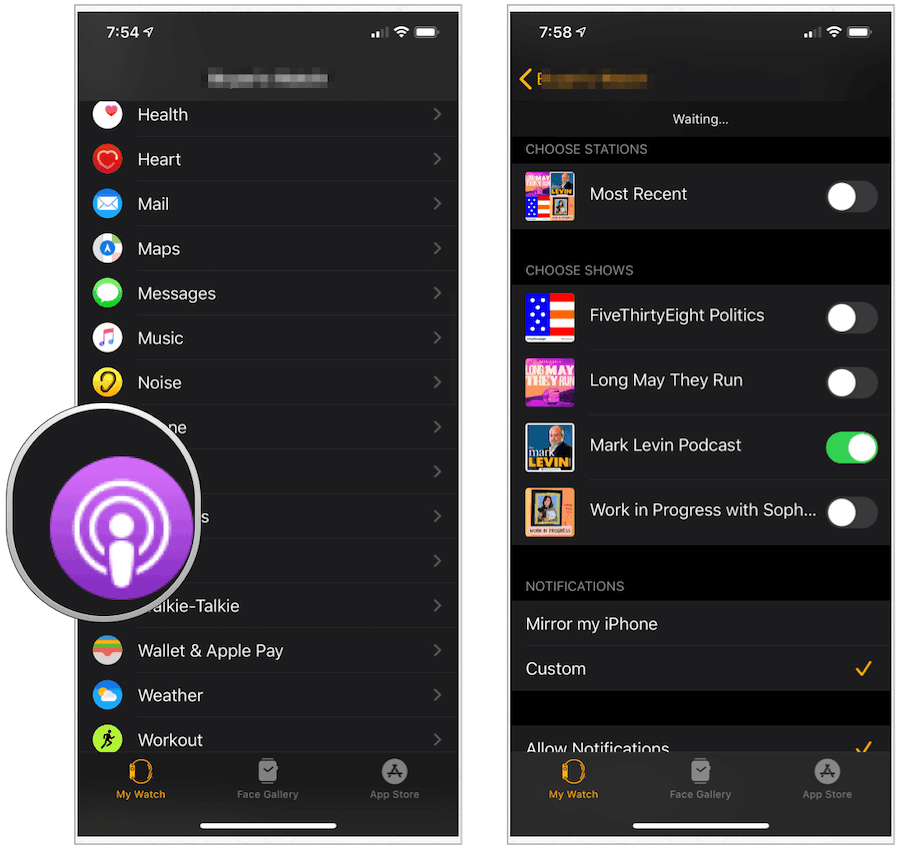
Buku audio di Apple Watch berfungsi dengan cara yang sama:
- Ketuk jam apel aplikasi di iPhone.
- Memilih Buku audio di bawah tab My Watch.
- Di bawah Dari Perpustakaan, gulir dari kanan ke kiri di buku audio untuk menghapus.
- Keran Menghapus untuk menghapus.
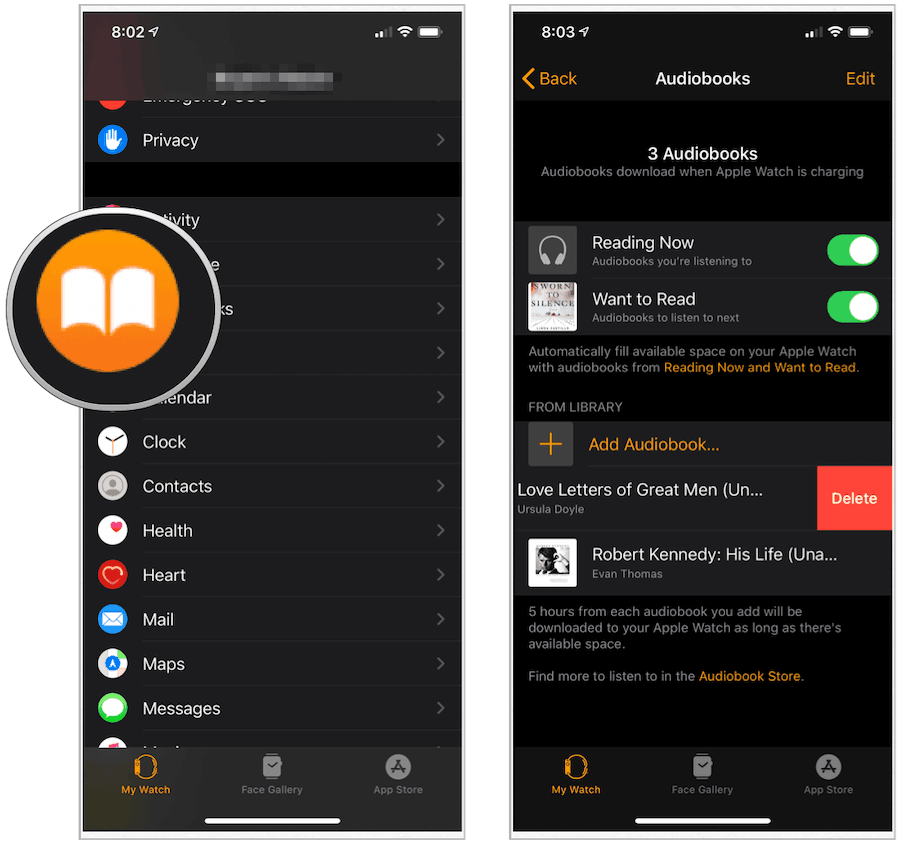
Pikiran terakhir
Jika ruang penyimpanan di Apple Watch Anda semakin rendah, taruhan terbaik Anda adalah menghapus trek musik atau foto terlebih dahulu karena salah satu dari ini (atau keduanya) hampir pasti penyebabnya. Jika tidak, hapus aplikasi, podcast, atau buku audio yang tidak digunakan untuk merebut kembali ruang. Tapi sekali lagi, intinya: lihat musik dan foto dulu.



